Anuncio
¿Cómo hacer cambios y cambiar el tamaño de las particiones del disco duro sin romper su sistema y perder todos sus archivos? Comience con Linux.
Nota: Solo particiones Linux
Antes de comenzar, hay algunas cosas que debemos cubrir. Este artículo se centrará en cambiar el tamaño de las particiones de Linux que pueden tener o no sistemas operativos. Si necesita cambiar el tamaño de otras particiones, como Particiones de Mac OS X o Particiones del disco duro de Windows Administre sus particiones de disco duro como un profesional con EaseUS Partition Master [Windows]Cuando le preguntas a una multitud tecnológica acerca de los administradores de particiones de disco, muchas personas estarán de acuerdo en que EaseUS Partition Master es la mejor herramienta para el trabajo. ¿Por qué? Porque ofrece muchas características excelentes, pero sigue siendo fácil ... Lee mas (aquellos con el sistema operativo en ellos necesitan un tratamiento especial; aquellos que contienen archivos comunes pueden cambiar su tamaño con estas herramientas de Linux), entonces este no es el artículo para usted.
Dicho esto, hay un consejo que puedo proporcionar, ya que muchas personas inician dual Windows y Linux. Si planeas hacer cambios a su partición de Windows Cómo reducir y ampliar volúmenes o particiones en Windows 7En Windows 7 y Windows Vista, cambiar el tamaño de los volúmenes o volver a particionar el disco duro se ha vuelto mucho más fácil que en versiones anteriores de Windows. Sin embargo, todavía hay algunas trampas que requerirán que ... Lee mas (por ejemplo, debido a que desea reducir Windows para dar más espacio a Linux), deberá realizar cambios en su partición de Windows desde Windows. ¡No toque su partición de Windows con las herramientas de cambio de tamaño de Linux! De lo contrario, existe una buena posibilidad de que rompa su instalación de Windows y tendrá que reinstalarlo por completo.
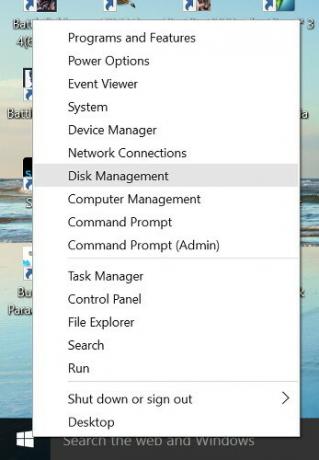
Para cambiar el tamaño de su partición de Windows, haga clic derecho en el menú Inicio si ejecuta Windows 10 o abre el comienzo menú y haga clic derecho en Computadora si ejecuta una versión anterior Luego, escoge Gestión de discos.
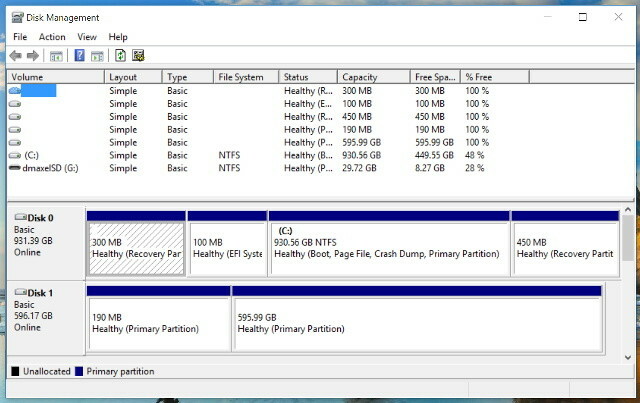
Ahora, haga clic derecho en la partición que desea cambiar y elija Encogimiento o Crecer dependiendo de lo que quieras hacer. Siga al asistente y podrá cambiar el tamaño de esa partición de forma segura.
Si bien hay muchas opciones disponibles para Linux, que incluyen un puñado de herramientas solo para terminal, vamos a recomendar GParted, una herramienta gráfica que proporciona el soporte más universal para manipulando particiones Linux GParted - Lo último en software de particionamiento Lee mas . Con GParted, tiene tres opciones diferentes para usarlo, y le diré cuándo debe usar una opción sobre otra.
Disco en vivo GParted

Esta es una distribución especializada basada en Debian que permite a los usuarios cargar GParted El CD en vivo de GParted: una forma rápida de editar sus particiones primarias [Linux]Edite sus particiones desde fuera de su sistema operativo. GParted Live CD es una distribución sencilla de Linux que puede usar para cambiar el tamaño de sus particiones, o borrar una unidad por completo. Construido alrededor... Lee mas en cualquier computadora a través de un disco óptico o unidad flash USB. No requiere ninguna instalación: se inicia desde los medios y se ejecuta únicamente en la RAM, pero puede cambiar el tamaño de las particiones en cualquier disco duro que esté conectado a la computadora. Esta es la mejor opción, ya que tiene acceso completo a los discos duros con la mínima preocupación de que algo se rompa.
En Linux, cambiar el tamaño de una partición del sistema mientras se está ejecutando es una mala idea (a diferencia de Windows), por lo que seguir esta ruta evita ese problema.
Ubuntu Live Disc

Este es simplemente el disco de instalación predeterminado de Ubuntu que se puede iniciar desde un disco óptico o una unidad flash USB. Con él, puede iniciar en un entorno en vivo que no requiere instalación y lanzamiento GParted 4 razones por las que cada usuario de Windows debe tener un CD de Ubuntu Live Lee mas que afortunadamente viene incluido con esta imagen. En cuanto a cuál es la mejor opción, es igual de bueno que el disco en vivo GParted. El único inconveniente es que descargar la imagen de Ubuntu lleva más tiempo que descargar la imagen GParted. Por otra parte, es más probable que los usuarios de Linux tengan una imagen de Ubuntu ya descargada y lista, y no se puede decir lo mismo de la imagen GParted (aunque no es una mala idea).
GParted en su sistema
Esto es muy fácil de hacer porque GParted está disponible en prácticamente todos los repositorios de distribuciones y es la descarga más pequeña de las tres opciones. Los usuarios de Ubuntu pueden instalar GParted con el comando
sudo apt-get install gparted
Luego, simplemente abra GParted, deje que escanee sus discos duros y luego haga clic derecho en las particiones que desea cambiar y seleccione la acción correspondiente. Una vez que hayas terminado, no olvides golpear Aplicar para poner en práctica sus cambios. Debería ajustar el tamaño de las particiones siempre que no cambie ninguna partición del sistema. Si desea hacer eso, debe usar una de las dos opciones anteriores.
Cambiar el tamaño de las particiones es fácil
Cambiar el tamaño de las particiones realmente no debería ser un gran problema siempre y cuando siga estos pasos. Por supuesto, sigue siendo mejor si realiza una copia de seguridad de todos sus datos antes de realizar cambios, pero he cambiado el tamaño de las particiones a menudo utilizando esta estrategia y no he tenido ningún problema que valga la pena mencionar. Si necesita cambiar el tamaño de sus particiones de Linux, este es el camino a seguir.
¿Qué otras herramientas de particionamiento de Linux te gusta usar? ¡Háganos saber en los comentarios!
Credito de imagen: pingüino emperador por royaltystockphoto.com a través de Shutterstock
Danny es un estudiante de último año en la Universidad del Norte de Texas que disfruta de todos los aspectos del software de código abierto y Linux.

